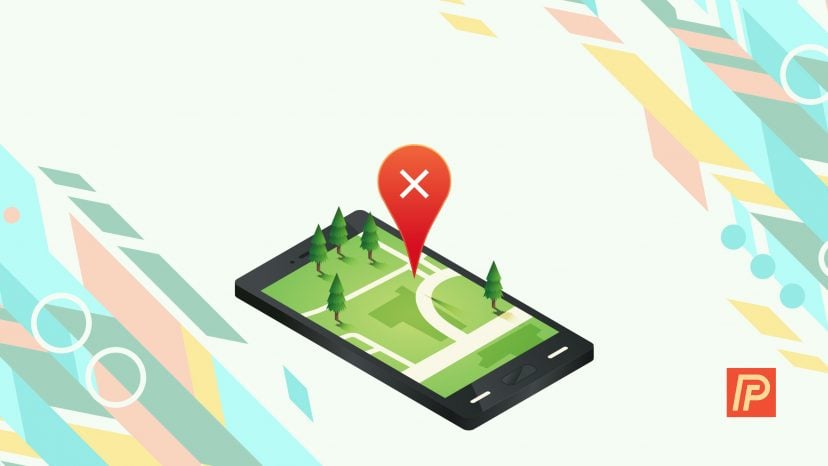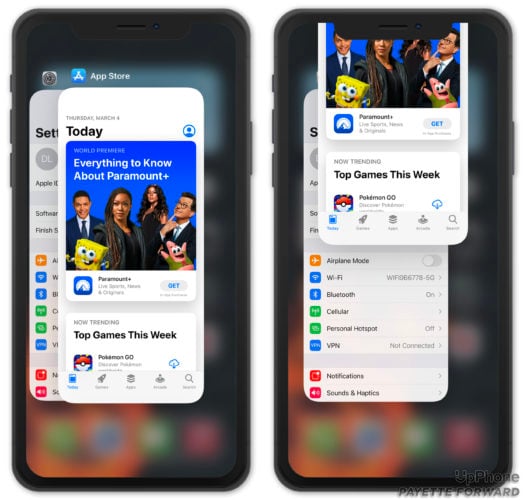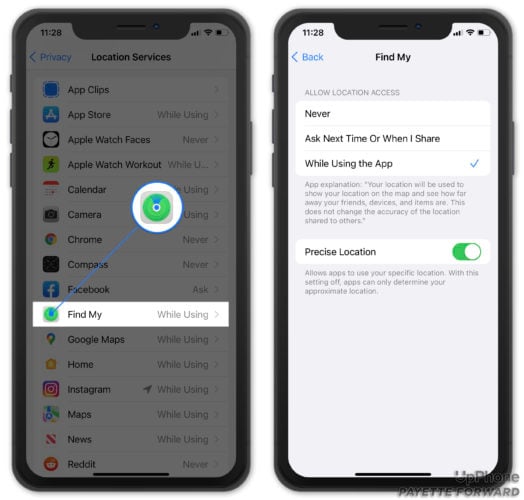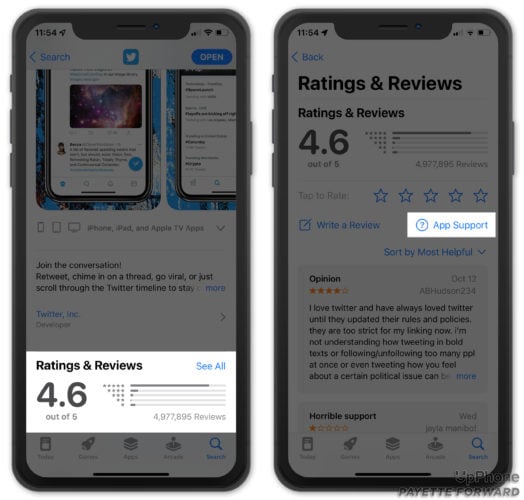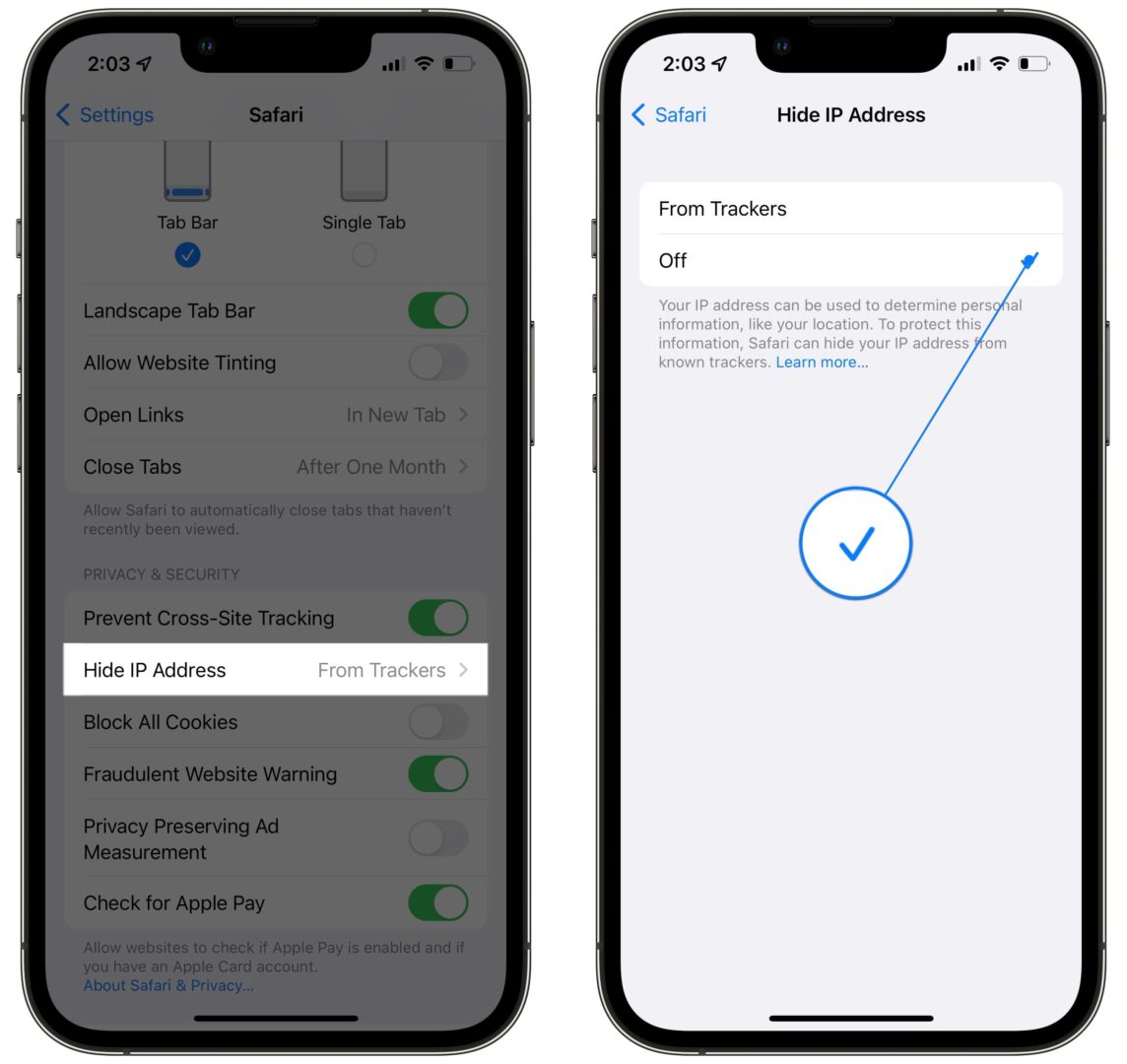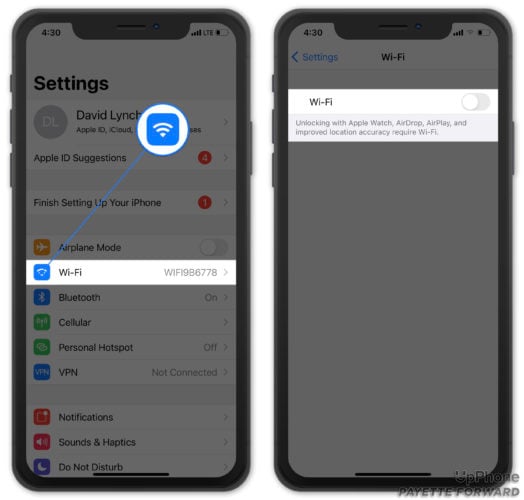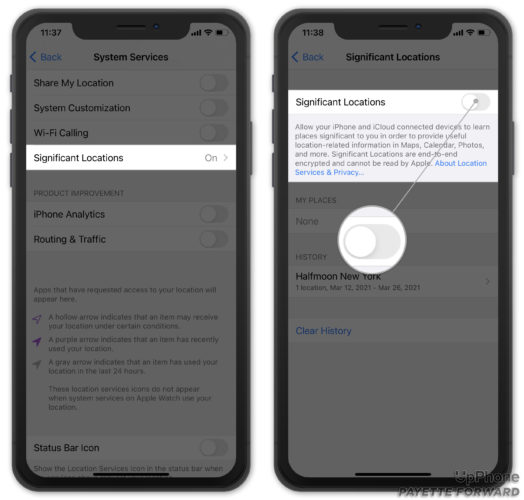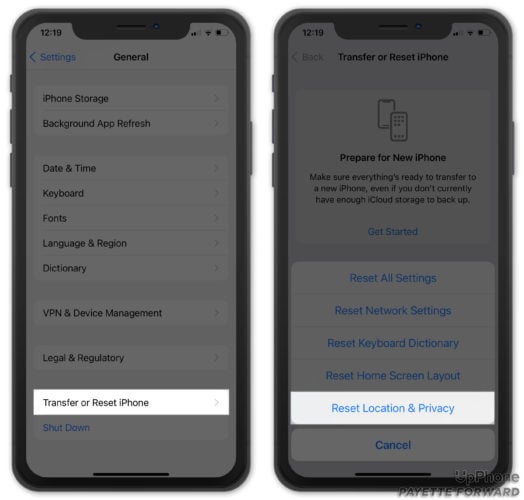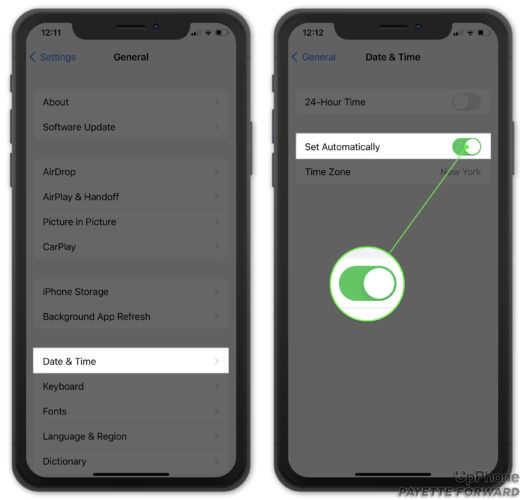Pueden suceder cosas divertidas cuando la localización de tu iPhone es incorrecta. Es posible que tu iPhone muestre la hora incorrecta. Es posible que tus alarmas no funcionen. Es posible que Busca Mi iPhone no funcione correctamente.
Es un verdadero rascador de cabeza, pero sucede. Puede haber algunas razones diferentes por las que la localización de tu iPhone es incorrecta, y definitivamente hay formas de solucionarlo. Sigue leyendo para descubrir por qué tu iPhone cree que estás en otro lugar y qué pasos puedes seguir para corregir la localización incorrecta de tu iPhone.
Lo Primero Es Lo Primero: Verifica La Aplicación
Si la Localización de tu iPhone es incorrecta, verifica la aplicación que te muestra esta información. Si tu ubicación solo es incorrecta en una aplicación, lo más probable es que se deba a un problema de esa aplicación específica.
Mira tu ubicación en otra aplicación, como Mapas o Clima. Ambos deberían usar automáticamente tu localización actual para brindarte información cuando los abras.
No se preocupes demasiado si Mapas muestra que te encuentra a unos cientos de pies de donde realmente te encuentra. Si Clima te muestra información para el área general y Mapas te ubica cerca, los servicios de localización de tu iPhone probablemente estén bien.
1. Cierra Y Vuelve A Abrir La Aplicación
Sin embargo, si la aplicación piensa que estás en Tombuctú (y no estás allí), entonces necesitas preocuparse. Si una sola aplicación tiene problemas, intenta cerrarla y reiniciarla.
Para cerrar aplicaciones, haz doble clic en el botón Inicio (iPhones sin Face ID) o desliza el dedo hacia arriba desde la parte inferior hasta el centro de la pantalla (iPhones con Face ID). Luego, cierra la aplicación deslizándola hacia arriba y fuera por la parte superior de la pantalla. Vuelve a abrir la aplicación que tenía la ubicación incorrecta y verifica si cree que estás en el lugar correcto.
2. Asegúrate De Dar Permiso A La Aplicación Para Usar Tu Localización
La mayoría de las aplicaciones que usan tu ubicación preguntan si pueden tener acceso a los Servicios de Localización la primera vez que los abres. Si presionaste que no, entonces la aplicación no tiene permiso para usar la información de ubicación de tu iPhone y, como resultado, es posible que no funcione correctamente. Esta puede ser la razón por la que tu iPhone muestra la localización incorrecta.
Puedes otorgar permiso a una aplicación para usar tus Servicios de Localización incluso después de haber dicho que no. Abre Ajustes y presiona Privacidad > Localización. Aquí verás una lista de las aplicaciones que han solicitado usar tu ubicación. Por ejemplo, si Buscar mi iPhone dice Nunca junto a él, significa que esta app no tiene permiso para ver la información de tu ubicación.
Toca la aplicación y asegúrate de que esté configurada en Cuando se usa la app. Luego cierra Ajustes, cierra la aplicación y vuelve a abrirla. Ahora, deberías poder usar la información de tu ubicación.
3. Busca Una Actualización De La Aplicación
Si la ubicación de tu iPhone sigue siendo incorrecta, pero solo en una aplicación, puede haber un problema con el software de esa aplicación. Lo más probable es que el grupo que creó la aplicación ya esté al tanto del problema y haya una actualización en camino para solucionarlo.
Puedes buscar una actualización de la aplicación abriendo App Store y luego tocando el ícono de tu cuenta en la esquina superior derecha de la pantalla. Desplázate hacia abajo para ver una lista de las actualizaciones de aplicaciones disponibles. Toca Actualizar a la derecha de una aplicación para actualizarla.
4. Informar El Problema
Puedes dar un paso más y comunicarte con el desarrollador de la aplicación directamente a través de la App Store. Si bien esta función no está disponible para todas las aplicaciones, no está de más comprobarla. Abre la App Store, toca la pestaña Buscar, luego escribe el nombre de la aplicación (que muestra tu ubicación incorrectamente).
Desplázate hacia abajo hasta la sección Calificaciones y reseñas, luego toca Ver todo. Toca Soporte de app para ir a la página de soporte del grupo que creó la aplicación. Busca una opción para enviar un mensaje o informar un problema.
Cuando Los Buenos Servicios De Localización Funcionan Mal
Si la ubicación de tu iPhone es incorrecta en más de una aplicación, podría haber un problema con los Servicios de Localización de tu iPhone. El iPhone utiliza algo llamado Sistema de posicionamiento global asistido (GPS) para rastrear tu ubicación.
El GPS es un sistema de satélites que orbitan alrededor de la tierra y envían señales desde y hacia tu iPhone. Si el satélite está en la posición correcta y puede captar la señal de tu iPhone, tu iPhone puede usar esa información para saber dónde se encuentra.
Sin embargo, el GPS satelital no es perfecto y puede tardar varios minutos en funcionar. Es por eso que los iPhones también usan tu conexión de red celular, conexión Wi-Fi y conexión Bluetooth para ayudarte a identificar dónde te encuentras.
5. Desactiva Ocultar mi dirección IP
Ocultar dirección IP es una función de iOS 15 que oculta tu dirección IP de los rastreadores conocidos. Tu dirección IP se puede utilizar para obtener mucha información sobre ti, incluida tu ubicación. Es posible que esta característica sea la que hace que la ubicación de tu iPhone sea incorrecta.
Abre Ajustes y toca Safari -> Ocultar dirección IP. Toca Desactivado para desactivar Ocultar dirección IP.
6. ¿Es Wi-Fi el culpable?
El uso de información de tus conexiones Wi-Fi, Datos Móviles y Bluetooth le permite a tu iPhone identificar tu ubicación mucho más rápido que si simplemente usara la información del satélite GPS. Para acelerarlo aún más, Apple también almacena información sobre dónde te conectas normalmente.
Por ejemplo, si siempre usas la red Wi-Fi de tu casa, Apple (con tu permiso) hará un seguimiento de esa ubicación. Entonces, cuando estás conectado al Wi-Fi de tu casa, automáticamente tu iPhone sabe dónde te encuentras.
Eso suena genial, ¿verdad? ¡Correcto! Pero si te mudas y te llevas tu enrutador Wi-Fi contigo, entonces Apple puede tardar un tiempo en actualizar la información guardada que les dice dónde está esa red. Esto significa que, si te conectas a una red Wi-Fi que Apple cree que conoce la ubicación, tu iPhone podría pensar que estás en otro lugar. Con el tiempo, Apple actualizará la información de ubicación, pero es posible que tarde un poco.
Para saber si tu conexión Wi-Fi está causando el problema de localización del iPhone, apaga el receptor Wi-Fi. Dirígete a Ajustes -> Wi-Fi y toca la palanca verde junto a Wi-Fi para apagarlo.
También puedes ayudar a acelerar la actualización de los Servicios de Localización pidiéndole a tu iPhone que olvide las ubicaciones conocidas.
o simplemente deja de usar la función de lugares importantes por un tiempo. Para hacerlo, ingresa a Ajustes y toca Privacidad -> Localización -> Servicios del Sistema -> Lugares Importantes. Toca la palanca verde junto a Lugares importantes para apagarlo. También te sugiero que vayas a la parte del historial de la página y toques Borrar historial.
Es posible que debas esperar un día más o menos para que tu iPhone envíe tu ubicación más reciente a Apple. Si la ubicación de tu iPhone es incorrecta después de hacer esto, ¡todavía hay algunas cosas que puedes probar! Anímate y sigue leyendo.
7. Restablecimiento de los servicios de Localización
El software que ejecuta tu iPhone es complicado. Es posible que algún ajuste haya sido modificado y deba corregirse antes de que también puedas corregir la ubicación incorrecta de tu iPhone. Afortunadamente, puedes restablecer todos los ajustes de los Servicios de Localización. Simplemente abre Ajustes y toca General -> Restablecer -> Restablecer Localización y privacidad.
Deberás ingresar la contraseña de tu iPhone para restablecer tus Servicios de Localización. Esto cambiará tu ubicación y ajustes de privacidad a la forma en que estaba cuando compraste tu iPhone. Haz esto y luego intenta usar una aplicación como Mapas o Clima nuevamente.
8. Copia de seguridad y restauración desde iTunes o Finder
Si la ubicación de tu iPhone sigue siendo incorrecta incluso después de restablecer los Servicios de localización, intenta hacer una copia de seguridad y restaurar tu iPhone desde iTunes. Para hacer eso:
- Conecta tu iPhone a tu computadora con un cable USB.
- Abre iTunes (PC y Mac con macOS 10.14 o una versión anterior) o Finder (Mac con macOS 10.15 o versiones posteriores) .
- Selecciona tu iPhone cuando se sincronice con iTunes o Finder.
- Elije Restaurar copia de seguridad. Elije una copia de seguridad que sea de antes de que comenzara el problema con tu ubicación. Termina la restauración y revisa tu iPhone. Debería mostrarte que estás en la ubicación correcta ahora.
¿Podría “Buscar mi iPhone” Estar Funcionando Mal?
Una de mis cosas favoritas del iPhone es la función Buscar mi iPhone. Esto no solo es útil cuando pierdes tu iPhone en la casa y necesitas encontrarlo, sino que también es una excelente manera de controlar el paradero de los miembros de la familia. (Consulta nuestro artículo sobre cómo rastrear los iPhones de tus hijos para obtener algunos consejos prácticos sobre el uso de Buscar mi iPhone).
Pero, puedes preguntarte, ¿podría funcionar mal Buscar mi iPhone? De hecho, puede. Para que Buscar mi iPhone funcione, un iPhone debe estar encendido y poder enviar información de ubicación a Apple.
Buscar mi iPhone solo puede rastrear la misma ID de Apple en 100 dispositivos diferentes a la vez. Si tienes un plan de negocios o compartes tu ID de Apple con tu familia extendida, es posible que hayas alcanzado el número total de iPhones que pueden compartir una cuenta de Buscar mi iPhone.
Para la mayoría de nosotros, ese no será el problema. Es mucho más probable que el iPhone no esté en línea, por lo que no puedas localizarlo, o que la hora y la fecha de tu iPhone sean incorrectas.
Para fijar la fecha y la hora, ingresa a Ajustes -> General -> Fecha y hora. Ajuste automático debe tener un punto verde al lado. Si no es así, toca el interruptor para encenderlo. También puedes elegir manualmente tu zona horaria si la opción Ajuste automático no repara tu Buscar mi iPhone.
Buscar mi iPhone Necesita Una Conexión Para Funcionar
A veces, Buscar mi iPhone tiene una ubicación incorrecta porque tu iPhone no está conectado a una red. Buscar mi iPhone necesita una conexión para recopilar información de ubicación y enviarla a Apple. Asegúrate de que el iPhone esté conectado a una red celular o al menos a una red Wi-Fi. Si la conexión de red es la culpable, puedes activar el modo avión y volver a desactivarlo para intentar restablecerlo.
Los Servicios De Localización Son Cosas Poderosas
Es fácil olvidar cuánto confiamos en los servicios de localización en nuestros iPhones todos los días. Cuando la ubicación de mi iPhone es incorrecta, puede ser realmente molesto.
Con suerte, uno de estos trucos hizo que tu iPhone volviera a estar en orden y puedas usar Mapas, Clima y Buscar mi iPhone nuevamente sin problemas. ¿Tienes una aplicación favorita que usa tu ubicación? ¡Háznoslo saber en los comentarios a continuación! Nos encantaría saber de ti.